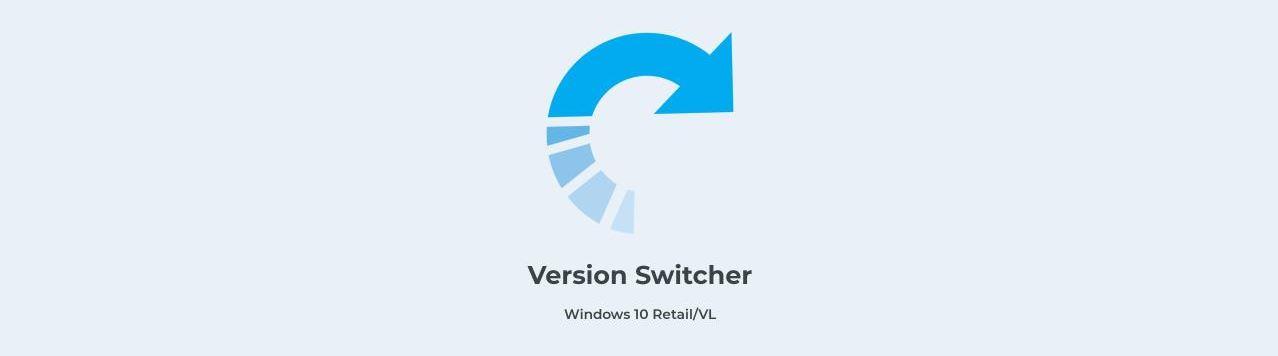Windows hat mehrere verschiedene Versionen und aktualisiert das Betriebssystem von Zeit zu Zeit. Windows 10, Windows 11 … aber über die „Zahl“ hinaus gibt es auch Editionen wie Home oder Pro. Und Sie können die Edition von Windows auf Ihrem Computer ändern ohne eine deinstallieren zu müssen, um die neue zu installieren. Und wir erklären, wie.
Was bedeutet es, von einer Windows-Version zu einer anderen zu wechseln? Microsoft bietet uns verschiedene Editionen desselben Betriebssystems an: Home, Pro, Edition, Education… Und es ist üblich, dass wir zu Hause immer dieselbe Version installiert haben, die Home-Version. Aber vielleicht möchtest du dich ändern, aus welchem Grund auch immer, und wir müssen nicht alles deinstallieren und von vorne beginnen, aber wir können einfach von einer Edition zur anderen über die Konfiguration oder mit Tools wie Changepk wechseln, wie wir in diesem Tutorial erklären werden.
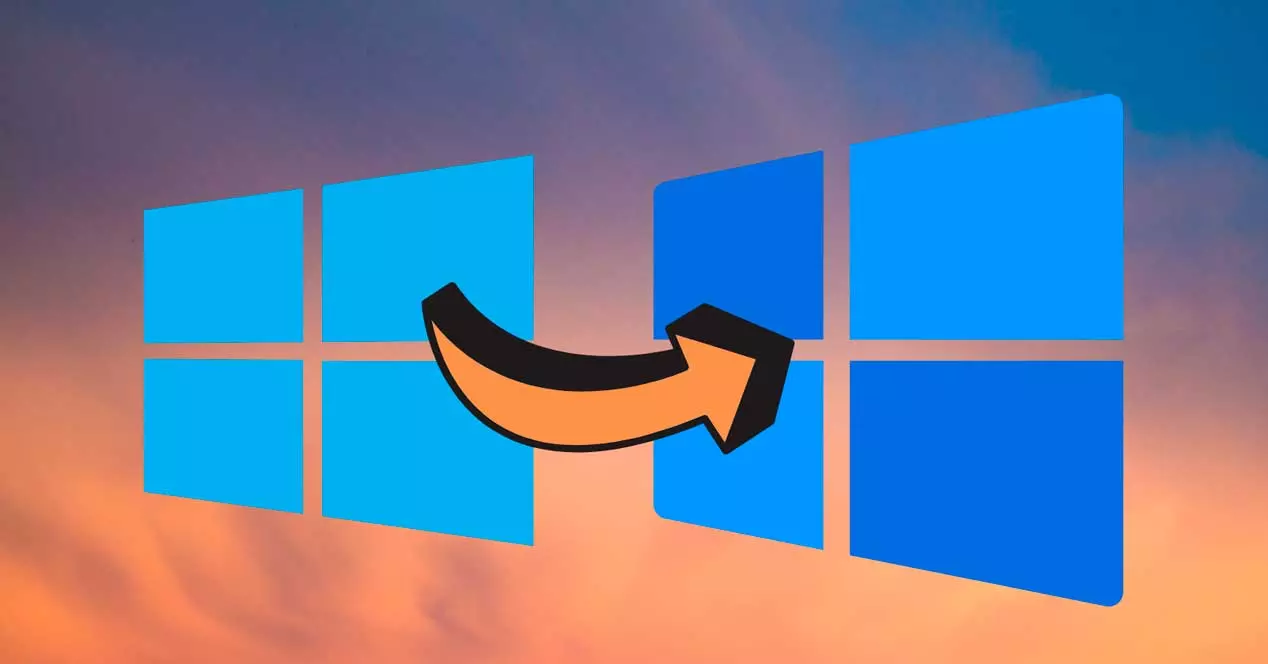
Als erstes müssen wir berücksichtigen, wie viele Versionen es gibt und was die Unterschiede zwischen den beiden sind. Dies hilft uns zu entscheiden, ob wir uns ändern wollen oder nicht.
Verschiedene Versionen und Editionen
Wie viele verschiedene Versionen gibt es von Windows 10 oder Windows 11 ? Windows 10 hat mehr als zehn verschiedene Editionen und jede mit ihren spezifischen Eigenschaften:
- Windows-10 Startseite
- Windows-10 Pro
- 10 Windows Enterprise
- Windows 10 Enterprise LTSB/LTSC
- Windows-10 Bildung
- 10 Windows Mobile
- Windows-10 S
- Windows 10 Pro-Workstation
- Windows 10 Mobile Enterprise
- Windows 10-Team
- Windows 10 Pro-Schulung
Wie ihre eigenen Namen andeuten, jeder ist für einen anderen Anwendungsbereich bestimmt . Windows 10 Home ist die übliche und die Standardversion, obwohl es dann das Pro-Modell für kleine Unternehmen oder Programmierer oder das Enterprise-Modell für Organisationen gibt. Es gibt auch Windows 10 Education für Schulen oder Institute, die sich auf das Lernen konzentrieren. Oder Windows 10 Team für Surface Hub-Teams.
In Windows 11 gibt es auch verschiedene Versionen, die wichtigsten sind jedoch die Windows 11 Home- und Windows 11 Pro-Version. Es gibt aber auch andere unterschiedliche Versionen wie Windows Pro Education, Windows Education, Windows 11 Mixed Reality, Windows 11 Enterprise, Windows 11 Pro for Workstations… ¿¿ Was sind die Unterschiede zwischen der klassischen Home-Version und der Pro-Version? Windows 11 Home verfügt beispielsweise nicht über die BitLocker-Geräteverschlüsselung. und es hat keines der Business-Tools dass Pro enthält: Gruppenrichtlinie, Microsoft Store für Unternehmen, Zugewiesener Zugriff, Active Directory-Unterstützung, Mobilgeräteverwaltung… Aber es hat die grundlegenden Tools: Geräteverschlüsselung, Kindersicherung, Netzwerkschutz, Firewall, finde mein Gerät, Windows Hallo, Windows-Sicherheit und vieles mehr.
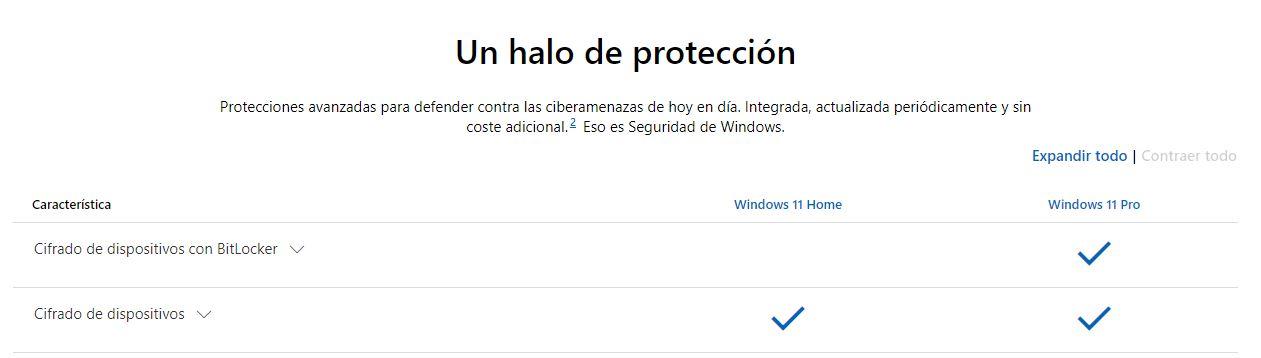
Beim Kauf müssen wir uns für das eine oder andere entscheiden. Wir können die Edition von Windows 10 nicht ändern oder die Edition von Windows 11 ändern, wenn wir diese noch nicht bezahlt haben, da wir jeweils den entsprechenden Aktivierungscode benötigen. Oder dass Sie zwei Versionen haben, weil es Ihnen für Ihr Unternehmen entspricht, weil Sie in einer schulischen Einrichtung oder einem anderen Bereich arbeiten.
Version ändern
Sie müssen beispielsweise Windows 10 Home nicht deinstallieren, um Windows 10 Education zu installieren. Wir können es installiert lassen und wir werden keine Daten verlieren. Sie sollten nichts formatieren oder verlieren, sondern nur ein paar sehr einfache Schritte befolgen.
Aus den Computereinstellungen
Am komfortabelsten ist die manuelle Möglichkeit, die Einstellungen zu ändern. Wir können dies über den Aktivierungsabschnitt tun, den wir in den Computereinstellungen finden. Wir müssen den Aktivierungsschlüssel, den Sie verwenden möchten, zur Hand haben. Damit können wir zu den Microsoft-Einstellungen gehen
- Öffnen Windows Einstellungen oder Einstellungen
- Sie sehen die üblichen Optionen: System, Telefongeräte …
- Gehen Sie ganz am Ende der Optionen auf „Update und Sicherheit“
- Wir werden wieder eine Reihe von Abschnitten sehen: Windows Update, Sicherheit …
- Gehen Sie zum Anrufmenü auf der linken Seite des Bildschirms
- Suchen und öffnen Sie das ” Aktivierung " Sektion
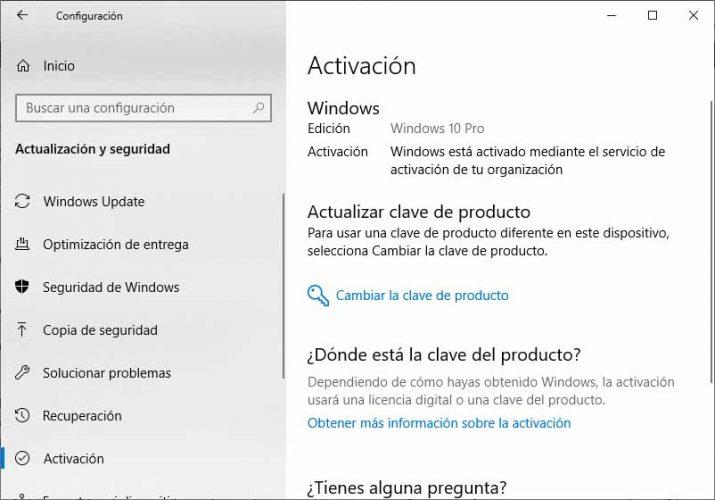
An dieser Stelle sehen wir oben, was unsere Windows-Version ist. Wir werden eine Reihe von Feldern sehen:
- Ausgabe
- Aktivierung
- des Produkts
- Produktschlüssel
Und wir werden etwas weiter unten sehen: Produktschlüssel aktualisieren. Hier können wir lesen: „Um einen anderen Produktschlüssel auf diesem Gerät zu verwenden, wählen Sie „Produktschlüssel ändern“. Tippen Sie auf diese spezielle Option und ein Bildschirm wird mit einem Feld geöffnet, in das wir unser Passwort eingeben müssen. Wo finden wir den Schlüssel? Auf der Installations-DVD. USB oder in einer Aktivierung E-Mail je nachdem, wo Sie die Lizenz erworben haben. Geben Sie die 25 Zeichen ein und bestätigen Sie mit ” weiter “, um die neue Windows-Version zu aktivieren.
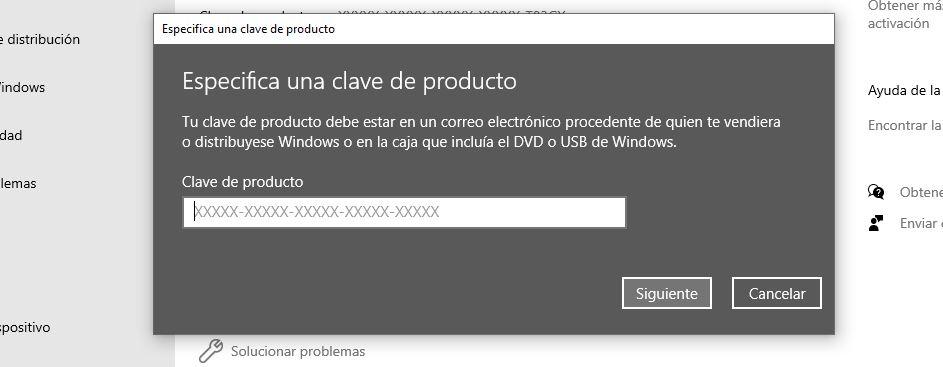
Befolgen Sie die auf dem Bildschirm angezeigten Schritte, um die neue Version zu verwenden. Wenn Sie Ihren Windows-Produktschlüssel nicht finden können, bietet Microsoft auf der Hilfeseite eine Anleitung, in der Sie Ihren finden und eingeben können.
PK ändern
Eine der Möglichkeiten besteht darin, ein von Windows selbst angebotenes Tool zu verwenden: Änderungspk . Es ist ein befehlszeilenbasiertes Tool, mit dem wir unseren Computer auf eine kompatible Edition von Windows aktualisieren können. Es ist wichtig zu wissen, dass wir beispielsweise von einer Edition auf eine andere von Windows 10 oder von Windows 11 aktualisieren können. Aber solange der Upgrade-Pfad unterstützt wird und unser Team die Mindestanforderungen der Edition erfüllt, auf die wir möchten Aktualisierung. Das heißt, wir brauchen die notwendigen Spezifikationen dafür.
Wenn wir dies einhalten, können wir ein Eingabeaufforderungsfenster mit Administratorrechten öffnen. Wie? Ganz einfach: Wir suchen „Eingabeaufforderung in der Startleiste“ und wir berühren die rechte Maustaste. In den Optionen wählen wir „Als Administrator ausführen“.
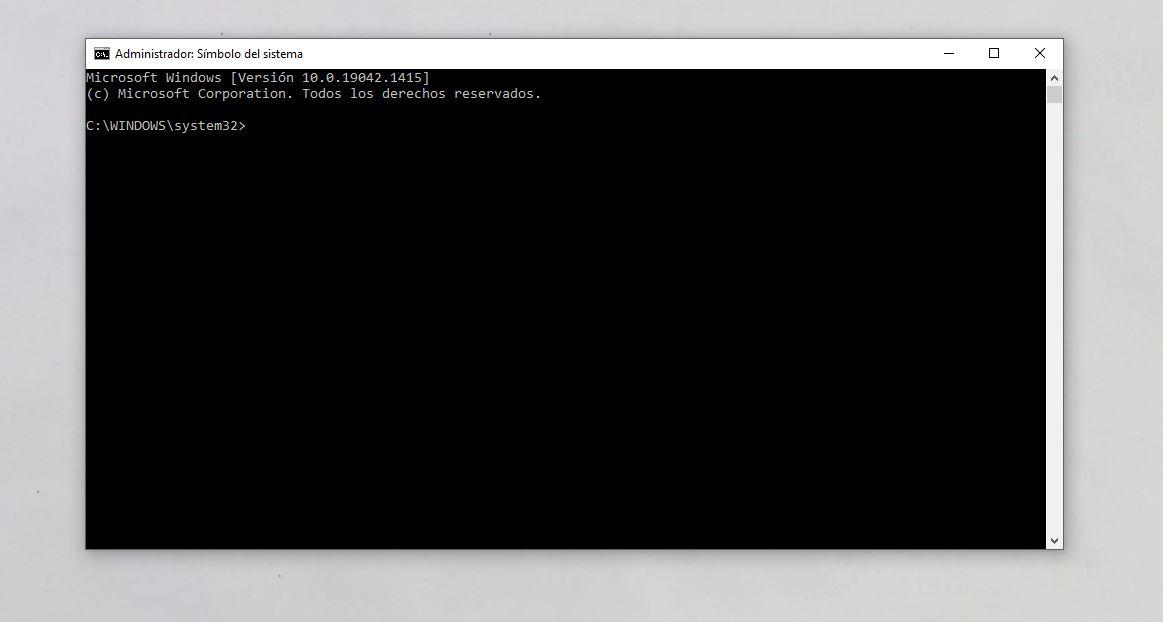
Sobald wir den bekannten schwarzen Bildschirm geöffnet haben, müssen wir den Befehl verwenden. Wir müssen den folgenden Befehl ausführen:
changepk.exe / ProductKey
Damit es funktioniert, müssen wir Ändere das Ende des Befehls (der Teil des „Produktschlüssels“) für den Schlüssel, den wir haben und den wir auf unserem Computer aktivieren möchten.
Tools von Drittanbietern
Es ist weniger empfehlenswert als die vorherigen Optionen und unnötig, wenn Sie die Schritte des einen oder anderen befolgen, aber es gibt auch spezielle Tools, die es uns ermöglichen, von einer Windows-Version zu einer anderen zu wechseln. Wir müssen das Programm herunterladen, als Administrator ausführen und sie sind normalerweise einfach zu bedienen. Fast alle ermöglichen es uns, einen Schalter einfach zu aktivieren oder zu deaktivieren, um die Edition zu ändern … In unserem Fall können wir ein Tool wie ausprobieren Versionsumschalter herunter ,ein Freie Software Dies ermöglicht es uns, ohne Kosten oder Aufwand einfach zwischen einer Edition von Windows zu wechseln.
Es gibt viele einfache Programme , obwohl Version Switcher kostenlos von GitHub erhältlich ist und Sie von Home zu Education, zu Pro usw. wechseln können. Es ist kostenlos und wir finden ein Readme-Dokument, um zu erfahren, wie man es benutzt.